分享少见的U盘加密方法
来源:U大侠 时间:2014-03-29 浏览:688
方便、快捷的U盘已经成为我们工作中不可或缺的小工具,但它的安全性却让不少用户担忧,为了让自己的U盘安全性有所提升,那就给U盘加密吧。但普通的U盘并不具备加密功能,该怎么办呢?下面就介绍一款专门针对移动硬盘(或U盘)文件夹加密的软件——“高强度U盘文件夹加密”,这款软件采用了独到安全的加密算法,很方便地解决了使用U盘的安全性。
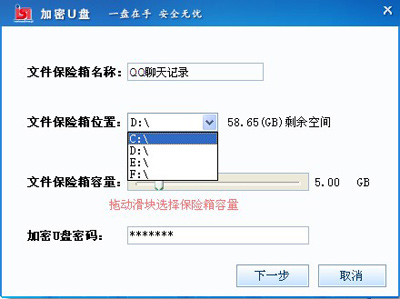
U盘加密
高强度U盘文件夹加密工具的加密方法非常简单,它是一款绿色软件,将它下载后解压缩并运行其中的“高强度U盘文件夹加密.exe”可执行文件即可打开它的界面。它分为“快速移动加密”和“强度压缩加密”两个加密方法。
一、快速移动加密
快速移动加密的优越性体现在对文件夹加密速度快、安全可靠性高,加密10GB的资料只需要不到3秒钟的时间,它也是软件默认的加密方法。
文件的加密
我们首先选择界面上的“打开”按钮,从中找到U盘中要加密的文件夹,然后单击“加密”按钮,这时会弹出一个要求输入密码的对话框,在其中输入文件夹加密的密码,再确认一下即可对文件夹加密了。同时我们可以从资源管理器中看到,加密的文件夹的图标变成了一个有锁的图标,这时我们就不能对其进行复制、移动以及删除等操作了,否则就会弹出一个对话框,提醒你“无法删除文件”等等字样。
小提示:软件在第一次运行后,会自动在鼠标的右键菜单中添加上“移动加密”的命令,如果文件夹右键菜单中没有“移动加密”启动键,可以运行软件后点本窗口右下角“高级设置”图标,进入“高级设置”后可设置。
加密内容的查看及修改
当文件夹被加密后,如果想要查看加密文件夹中的内容,只要双击被加密的文件夹,就会弹出一个输入密码的对话框,只要输入正确的密码,即可弹出一个类似于资源管理器的界面,这样就可查看被加密文件夹的内容了。值得一提的是,高强度U盘文件夹加密工具除了可以对其中的文件进行查看,还可以对其中的文件任意删除或再添加文件,甚至还可以自由地拖动其中的文件到其他分区中,非常方便。不过一旦关闭窗口后,文件夹将又会自动加密了。
文件夹的解密
文件夹的解密比较简单,在被加密的文件夹上单击鼠标右键,在出现的快捷菜单中选择“移动加密”命令,然后在弹出的对话框中输入解密的密码即可完成文件夹的解密工作。
二、强度压缩加密
强度压缩加密的操作方法与上面讲述的加、解密操作一样,只不过是强度压缩加密相对快速移动加密而言,其最大的特点是可以把一个文件夹压缩加密成一个EXE文件,这样我们就可以不用像被快速移动加密的文件夹那样不能移动,而只要把该可执行文件拷贝到其他电脑,运行后输入正确的密码即可解密,安全性极高,同时不受操作系统版本的限制,可移植性好。如果你有机密的文件要传递的话,只要把这个被加密文件夹的可执行文件传递过去,并告诉解密密码即可。这项功能在同类软件中是非常少见的。
不过它的缺点就在于,对那些体积较大的文件夹进行加密时,其加密的速度较慢,这时大家不妨考虑一下使用快速移动加密的方法。
据统计,由于大量的数据及文件收藏于U盘之中,所以给自己的小帮手——u盘加密显得特别的重要,这样信息就不容易丢失,大家就可以高枕无忧地使用U盘了!
相关文章
-
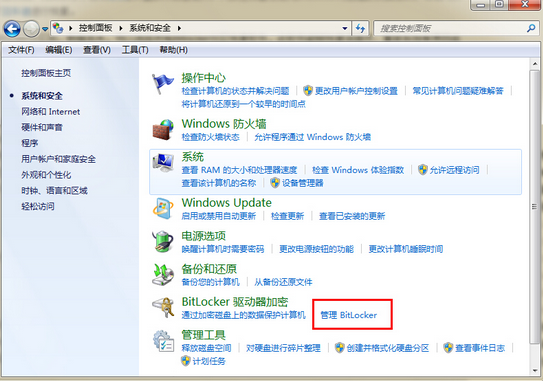
-
巧用bitlocker为U盘加密
2015-09-10 964
-
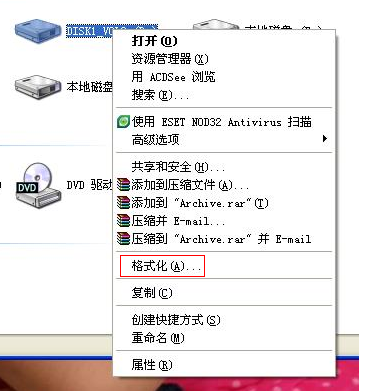
-
高手支招教你巧用NTFS分区权限为U盘加密
2016-04-21 524
-
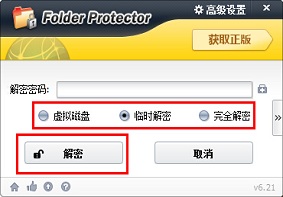
-
通过U盘加密器对重要隐私进行加密
2019-09-05 138
-
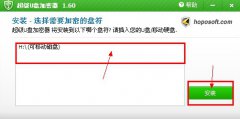
-
U盘加密的另一方法:巧用加密软件
2014-04-21 790
-

-
为U盘加密,设置访问权限
2014-04-01 729
-
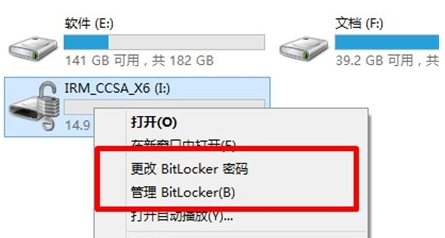
-
U盘加密四部曲
2014-07-23 706
-

-
如何为U盘加密 U大侠为你支招
2014-11-14 609
-

-
U盘加密妙用:为浏览器设密
2014-07-18 902
-
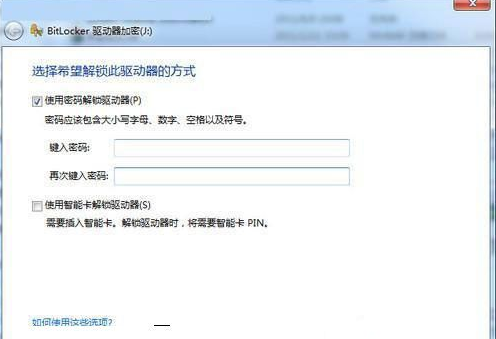
-
如何利用win7系统给U盘加密
2016-04-18 574
-
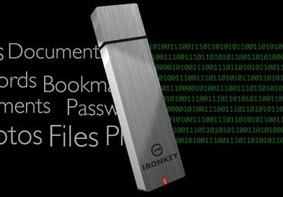
-
Win8系统怎么取消BitLocker的U盘加密
2017-02-05 1107
